
发布时间:2020-04-09 11: 06: 05
作者:李大山
在短视频时代,通过更加快速的传播,也让更多的歌曲迅速蹿红,如之前的《沙漠骆驼》、《野狼disco》及最近火爆的《大田后生仔》。《大田后生仔》里那段方言尤为悦耳,原版整体感觉节奏不那么紧凑,总有种太过乡村音乐风感觉,可使用GoldWave 6(Win系统)稍作加工。
在制作此类音频内容时,需用到GoldWave中文版的提升音频内容的速度的效果,再提升速度应选用伴奏,不要选择原版,选择原版会改变演唱者的语速,效果便有些错乱的感觉。
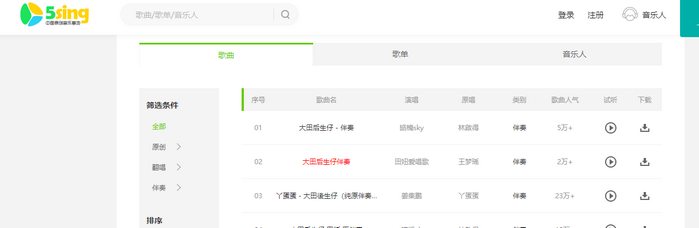
若操作者不知道哪里可以下载到伴奏资源,可以通过5sing原创音乐基地下载,许多内容都是免费的。下载伴奏资源后,便使用GoldWave中文版将伴奏速度提升。
.png)
在GoldWave中文版调整语速的效果为“音高”,通过调整音高来实现节奏的加快。启动“音高”控制面板的途径有两种,即效果——音高与软件效果栏里的快捷键。
.png)
对音频数据不太熟悉的操作者,可直接使用GoldWave中文版“音高”控制面板下方“预设”效果进行设置,选中其中的“C/B/D”调,点击右侧绿色三角键试听效果,不理想再做微调处理。但此时注意,图三中小编用圆圈标注的“保持节奏”这里禁止勾选,我们操作的目的是为加快音频的节拍。
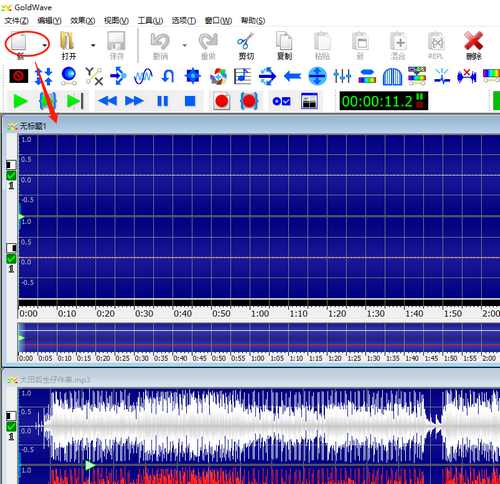
此时再在GoldWave中文版新建一空白文件,准备跟随伴奏录制自己演唱的《大田后生仔》,在设置录音时应选择设备录制,怎样录制之前小编也介绍过详细的设置方法,此处不再叙述。
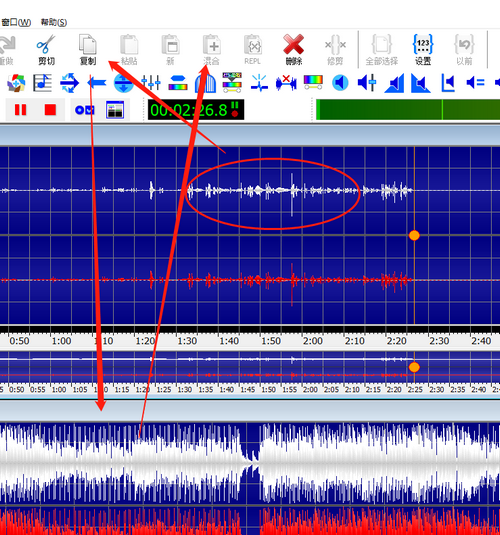
因跟随伴奏录制,故可将录制好的内容与伴奏相混合,在GoldWave中文版的操作步骤为:录制——选中——复制——选中伴奏——点击混合。
简单总结,原版《大田后生仔》的节奏有些慢拍乡村民谣音乐风的感觉,听着不爽,故小编希望利用GoldWave中文版加快音频内容的节拍,此处使用到软件的“音高”效果,通过改变音频音高来实现加快节拍的效果。其中应注意,不要勾选“保持节拍”按键,若勾选便仅能提升音高不能加快节拍。设置好伴奏后,再新建音频文件,跟随伴奏演唱,将录制好的演唱内容与伴奏混合即可。
展开阅读全文
︾